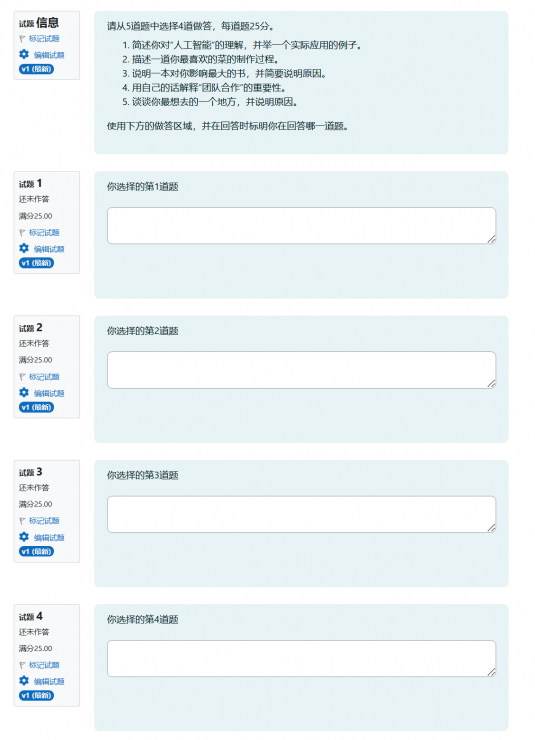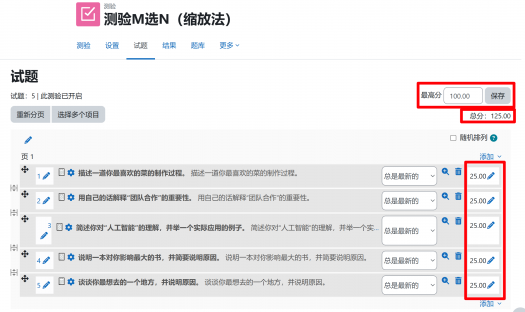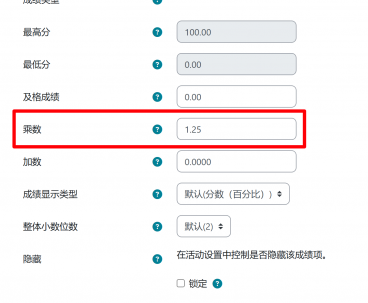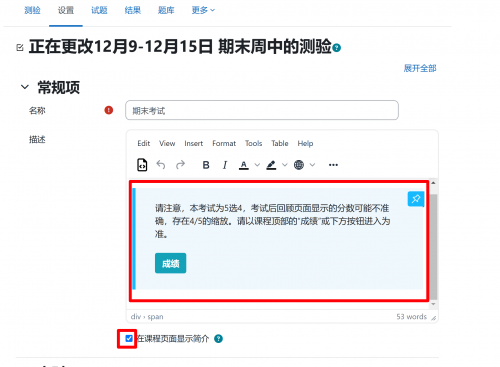Moodle测验M选N:修订间差异
来自CIU百科
(创建页面,内容为“在测验中设计M道题选N道题是常见的需求,此处M>N。但是Moodle未原生实现这个需求,以下是两种常用的解决办法。 在下面的描述中,我们假定有一测验,要求学生从5道题中选择4道做答,每道题25分。 # 简述你对“人工智能”的理解,并举一个实际应用的例子。 # 描述一道你最喜欢的菜的制作过程。 # 说明一本对你影响最大的书,并简要说明原因。…”) |
无编辑摘要 |
||
| 第12行: | 第12行: | ||
“描述”是测验中的一类特殊题目类似,即仅仅展示一些文本,而不包含题目、做答功能和计分。我们可以在描述中将题目统一阐述,然后在下面设置四道没有内容的题目,请学生在回答时标明自己在回答哪一道题。 | “描述”是测验中的一类特殊题目类似,即仅仅展示一些文本,而不包含题目、做答功能和计分。我们可以在描述中将题目统一阐述,然后在下面设置四道没有内容的题目,请学生在回答时标明自己在回答哪一道题。 | ||
[[File:描述法实现M选N.png|center|thumb|741x741px|描述法实现M选N]] | [[File:描述法实现M选N.png|center|thumb|741x741px|描述法实现M选N]] | ||
== 方法二:缩放法 == | |||
此方法的原理是,在最终的成绩册的项目中,增加一个缩放因子,例如对于5选4的缩放因子为1.25(5/4)。 | |||
[[File:缩放法题目设置.png|center|thumb|525x525px|缩放法题目设置]] | |||
进入成绩册设置,找到此测验,点击右侧三个点的按钮,编辑成绩项,并展开全部,把其中的“乘数”设置为1.25。 | |||
[[File:成绩缩放.png|center|thumb|368x368px|成绩缩放设置]] | |||
由于缩放法本身不改变在测验中查询的分数,所以容易使学生感到困扰。建议在测验中增加一个说明信息: | |||
[[File:测验的成绩说明信息.png|center|thumb|500x500px|测验的成绩说明信息]] | |||
代码如下:<blockquote><nowiki><div class="c4lv-reminder " aria-label="Reminder"><span data-id="R34468-1734357803081">请注意,本考试为5选4,考试后回顾页面显示的分数可能不准确,存在4/5的缩放。请以课程顶部的“成绩”或下方按钮进入为准。</span></nowiki> <nowiki><br></nowiki><nowiki><br></nowiki><nowiki><a class="btn btn-info" style="color: rgb(255, 255, 255); font-weight: bold;" role="button" href="https://lms.mymasteronline.com/grade/report/user/index.php?id={courseid}" rel="noopener">成绩</a></nowiki><nowiki></div></nowiki></blockquote> | |||
2024年12月16日 (一) 22:54的最新版本
在测验中设计M道题选N道题是常见的需求,此处M>N。但是Moodle未原生实现这个需求,以下是两种常用的解决办法。
在下面的描述中,我们假定有一测验,要求学生从5道题中选择4道做答,每道题25分。
- 简述你对“人工智能”的理解,并举一个实际应用的例子。
- 描述一道你最喜欢的菜的制作过程。
- 说明一本对你影响最大的书,并简要说明原因。
- 用自己的话解释“团队合作”的重要性。
- 谈谈你最想去的一个地方,并说明原因。
方法一:描述法(推荐)
“描述”是测验中的一类特殊题目类似,即仅仅展示一些文本,而不包含题目、做答功能和计分。我们可以在描述中将题目统一阐述,然后在下面设置四道没有内容的题目,请学生在回答时标明自己在回答哪一道题。
方法二:缩放法
此方法的原理是,在最终的成绩册的项目中,增加一个缩放因子,例如对于5选4的缩放因子为1.25(5/4)。
进入成绩册设置,找到此测验,点击右侧三个点的按钮,编辑成绩项,并展开全部,把其中的“乘数”设置为1.25。
由于缩放法本身不改变在测验中查询的分数,所以容易使学生感到困扰。建议在测验中增加一个说明信息:
代码如下:
<div class="c4lv-reminder " aria-label="Reminder"><span data-id="R34468-1734357803081">请注意,本考试为5选4,考试后回顾页面显示的分数可能不准确,存在4/5的缩放。请以课程顶部的“成绩”或下方按钮进入为准。</span> <br><br><a class="btn btn-info" style="color: rgb(255, 255, 255); font-weight: bold;" role="button" href="https://lms.mymasteronline.com/grade/report/user/index.php?id={courseid}" rel="noopener">成绩</a></div>